作者:@stars-one
本文为作者原创,转载请注明出处:https://www.cnblogs.com/kexing/p/11666803.html
Android中线程按功能分的话,可以分为两个,一个是主线程(UI线程),其他的都是子线程
主线程不能执行那些耗时过长的代码或任务(执行耗时过长的代码会出现应用未响应的提示),所以都是使用子线程来执行耗时过长的代码,比如说下载文件等任务
一般情况,子线程中执行过长的代码,都是需要进行更新UI操作。
但是Android中,为了防止安全,是不允许在子线程更新UI的,但是我们可以使用到Android官方给予的API来实现子线程更新UI的操作(本质上,这些API也是切换回了主线程来进行更新UI)
例子:点击一个按钮,过了1s后完成了下载任务,返回了数据,此数据会显示在界面上
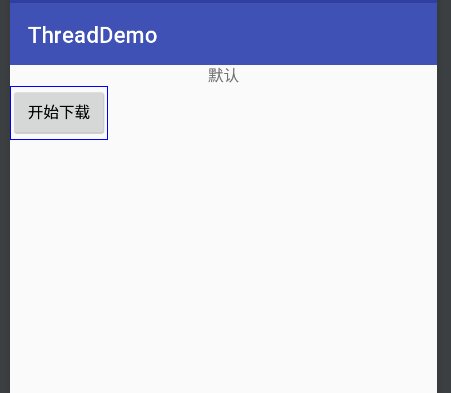
具体解释:
点击按钮,之后开启一个子线程来模拟下载过程(线程休眠1s),之后任务执行完毕会返回数据(一个String),使用返回的数据更新UI
新建一个方法,用来模拟下载任务
/** * 模拟下载 */ fun download(): String { Thread.sleep(1000) return "this is data" }下面的使用6种方式和上面的模拟下载任务的方法,来实现上面例子的效果
1.Activity.runOnUiThread()
runOnUiThread是Activity中的方法,只有当前对象是Activity,就可以直接使用,如果当前的对象不是Activity,需要找到Activity对象,才能执行此方法
runOnUiThread方法的参数为一个Runnable接口,我使用的kotlin,所以有很多东西都是省略了
设置按钮的点击事件,点击按钮开启一个线程
btn_start.setOnClickListener { thread { val data = download() runOnUiThread({ //这里进行更新UI操作 tv_show.text = data }) } }Java版
btn_start.setOnClickListener(new OnClickListener(){ new Thread(new Runnable(){ String data = download(); runOnUiThread(new Runnable(){ @Override public void run() { tv_show.setText(data); } }) }).start(); });2.View.post()
post方法是View对象的方法,参数也是接收一个runnable接口
这里我选用的view对象是需要进行更新textview的本身,当然也可以选用其他的View对象,只要是在当前Activity的对象都可以
btn_start.setOnClickListener { thread { val data = download() //选择当前Activity的View对象都可以 tv_show.post { tv_show.text = data } } }